win10家庭版用户反映电脑提示不允许加入域,这是怎么回事呢?应该怎么办?其实win10家庭版本身并不具备域功能,如果你还是想加入域的话,可以通过修改注册表的方式来解决,具体操
win10家庭版用户反映电脑提示不允许加入域,这是怎么回事呢?应该怎么办?其实win10家庭版本身并不具备域功能,如果你还是想加入域的话,可以通过修改注册表的方式来解决,具体操作为:打开注册表,定位到Parameters,之后新建AllowInsecureGuestAuth的DWORD值(32位)项,将数值数据改为1就可以了。
1、在键盘上按下Win+R组合键打开运行,键入:regedit;
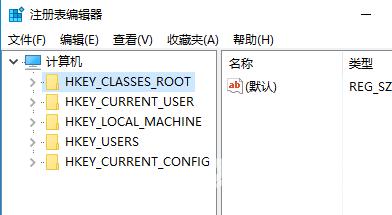
2、打开注册表后依次展开:[HKEY_LOCAL_MACHINE\\SYSTEM\\CurrentControlSet\\Services\\LanmanWorkstation\\Parameters] 项;
3、展开Parameters项后,在右侧空白处右击鼠标,从其右键菜单中选择新建-DWORD值(32位)项,然后将新创建的DWORD项重命名为AllowInsecureGuestAuth,同时将其值修改为1,点击确定完成设置操作;
注:64位的系统同样需要添加32位的dword值。
4、接下来右击任务栏网络图标,从其右键菜单中选择打开网络和共享中心;
5、点击左上角的更改高级共享设置按钮,展开来宾或公用;
6、勾选启用网络发现和启用文件和打印共享项,点击保存设置按钮,再开启Server服务;
7、按下Windows+R打开运行,键入:services.msc ,进入服务界面;
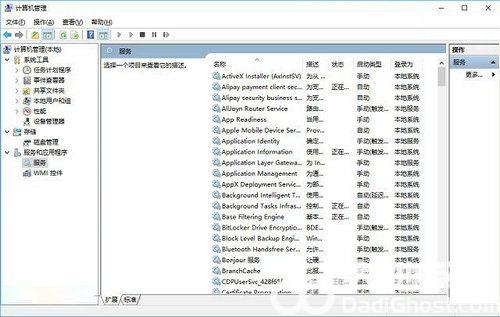
8、找到Server服务,右击选择属性项;
9、将启动类型设置为自动,同时点击启动按钮以启动此服务,点击确定完成设置。
